Microsoft Authenticator Nasıl Kurulur ve Kullanılır
Microsoft Kimlik Doğrulayıcı uygulama kullanıcıların kurmasını sağlar iki faktörlü kimlik doğrulama (2FA) onların Android veya iOS cihaz. Kullanıcılar, hesaplarına erişimi korumak için 2FA kullanabilir. Microsoft Authenticator, Microsoft Hizmetlerini kullanan tüm hesapları destekler. Görünüm Xbox'a. Ayrıca Google'ı destekler, Facebook, ve diğer üçüncü taraf hizmetleri.
Bu talimatlar herhangi bir iPhone veya iPad iOS 11 veya üstünü çalıştıran herhangi bir elma izle watchOS 4 veya üzeri çalıştıran ve en az 8.0 Oreo çalıştıran Android akıllı telefonlar.
Microsoft Kimlik Doğrulayıcı nedir?
Microsoft Authenticator, örneğin Google Kimlik Doğrulayıcı, art arda kısa mesaj almadan iki faktörlü doğrulamayı kullanmanızı sağlar. Bir Microsoft hesabında oturum açtığınızda, Kimlik Doğrulayıcı onayınız için bir kod veya bildirim sağlayabilir. Uygulama ayrıca kod oluşturucu aracılığıyla Microsoft dışı hesaplarla da çalışır ve Android ve iOS için kullanılabilir.
için indir:
Microsoft Authenticator Nasıl Kurulur
Kimlik Doğrulayıcıyı kurmak için bir bilgisayara ve bir Android veya iOS cihazına ihtiyacınız vardır. Ayrıca Microsoft hesabınız için kullanıcı adı ve parolaya da ihtiyacınız var. Bir Microsoft hesabınız yoksa, önce bir tane oluşturmanız gerekir.
-
account.microsoft.com/account adresine gidin. Bir Microsoft hesabınız varsa, oturum açın. Aksi takdirde, tıklayın Bir Microsoft hesabı oluşturun, ekrandaki talimatları izleyin ve oturum açın.
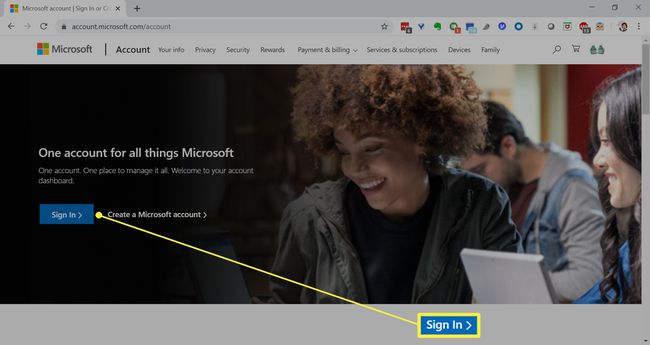
-
Profil sayfanıza gideceksiniz.
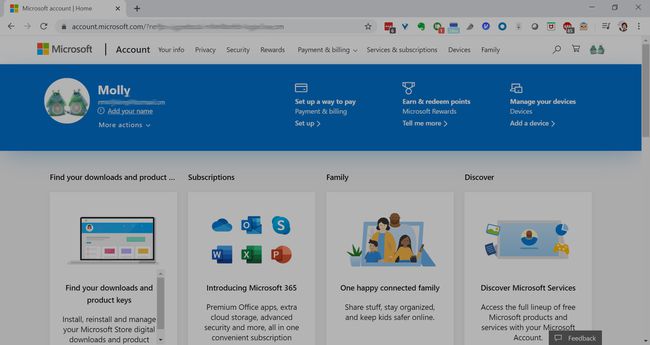
-
Aşağı kaydırın ve tıklayın Güncelleme Güvenlik bloğunda.
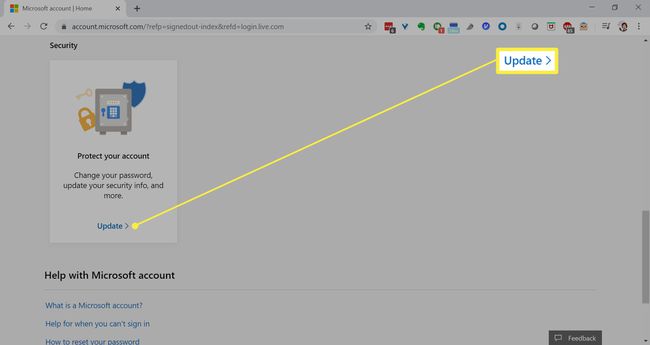
-
Tıklamak Keşfetmek altında Daha fazla güvenlik seçeneği. (Tekrar oturum açmanız gerekebilir.)
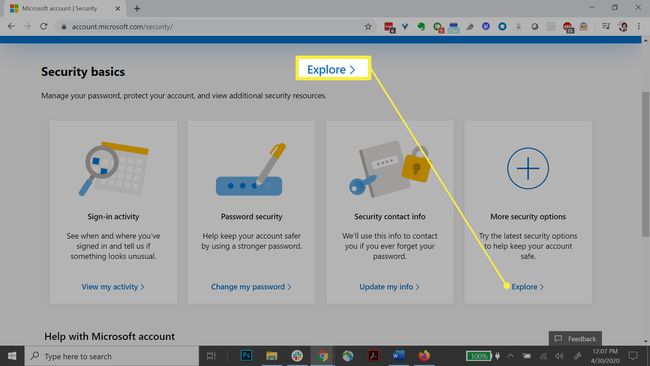
-
Bir sonraki ekranda, tıklayın Şimdi sahip ol.
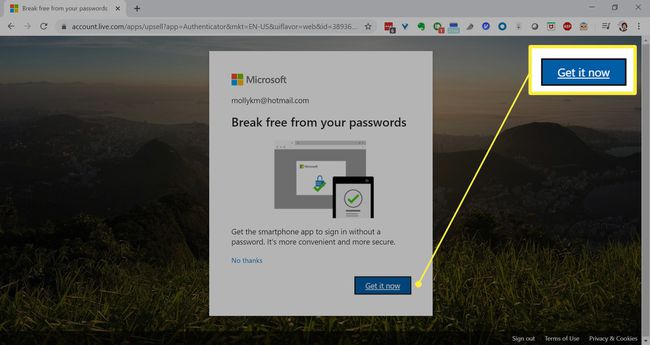
-
Tıkla Google Oyun veya Uygulama mağazası Uygulamayı indirmek için düğmesine basın. Uygulama cihazınıza yüklendikten sonra bu sayfaya geri dönün ve Sonraki.
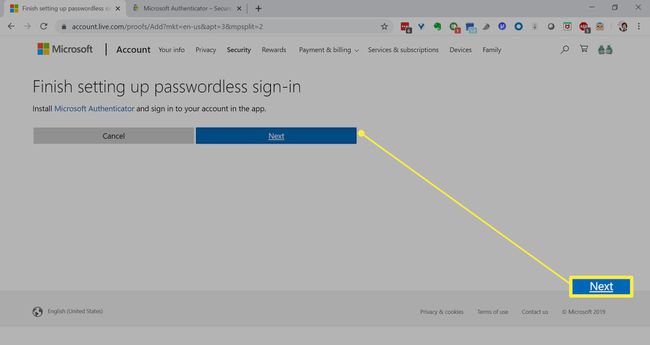
-
Microsoft Authenticator uygulamasını açın ve öğesine dokunun. QR KODUNU TARAMA. Authenticator'ın fotoğraf çekmesine ve video kaydetmesine izin vermenizi isteyen bir bildirim alabilirsiniz. Musluk İzin vermek.

-
QR kodunu taradıktan sonra, Tamamlandı bilgisayarınızda.
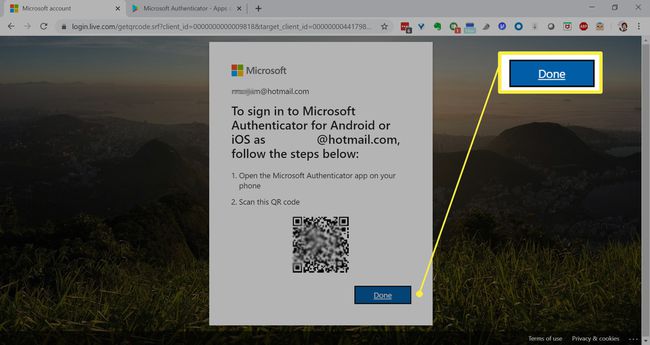
Telefonunuzda, tıklayın ANLADIM karşılama mesajının altında. Uygulamada Microsoft hesabınızı göreceksiniz.
Hesabınızı test etmek için mobil cihazınızdaki Microsoft Authenticator uygulamasına bir bildirim gönderilir.
-
Microsoft Authenticator uygulamasında uyarıyı onaylayın, ardından Sonraki.
Microsoft Authenticator uygulaması artık iki adımlı doğrulama veya parola sıfırlama kullanırken kimliğinizi doğrulamak için varsayılan yöntem olarak atanmıştır.
Oturum Açmak için Microsoft Authenticator Nasıl Kullanılır
Kurulduktan sonra, bir Microsoft hesabında oturum açtığınızda akıllı telefonunuzda bir bildirim alırsınız. Microsoft'a ait olmayan bir hesapta oturum açtığınızda, 6 haneli bir kod istenir. Uygulama sürekli olarak bu kodları oluşturur. Microsoft Authenticator ile nasıl oturum açacağınız aşağıda açıklanmıştır.
Hesap sayfanıza gidin ve kullanıcı adınızı ve şifrenizi girin.
Microsoft hesapları için bir bildirim alırsınız. Onaylamak için dokunun.
Diğer hesaplar için uygulama tarafından oluşturulan bir kodu girmeniz gerekir. Bir kod görmüyorsanız, hesabın sağındaki aşağı oka dokunun ve ardından Kodu göster.
Bir Üçüncü Taraf Hesabında Microsoft Authenticator'ı Kurun
Microsoft Authenticator'ı Facebook veya Google gibi bir üçüncü taraf hesabına kurmak için o hesabın ayarlarında bir kod oluşturmanız gerekir. Microsoft Authenticator uygulamasını Facebook hesabınıza bağlamak kolaydır.
Facebook.com'u ziyaret edin ve oturum açın.
-
Facebook'un üst kısmındaki menü çubuğunda, aşağı ok sağ üstte, ardından Ayarlar ve Gizlilik.

-
Seçme Ayarlar.

-
Tıklamak Güvenlik ve Giriş sol panelde.

-
Tıklamak Düzenlemek bitişik, yanında İki Faktörlü Kimlik Doğrulamayı Kullanın. İstenirse şifrenizi tekrar girin.

-
Tıklamak Bir Kimlik Doğrulayıcı Uygulaması kullanın.
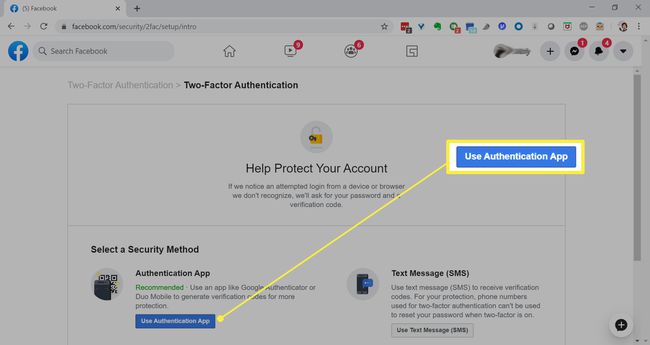
Aç Microsoft Kimlik Doğrulayıcı uygulama.
öğesine dokunun. üç noktalı menü.
Musluk Hesap eklemek.
-
Musluk Diğer hesap.
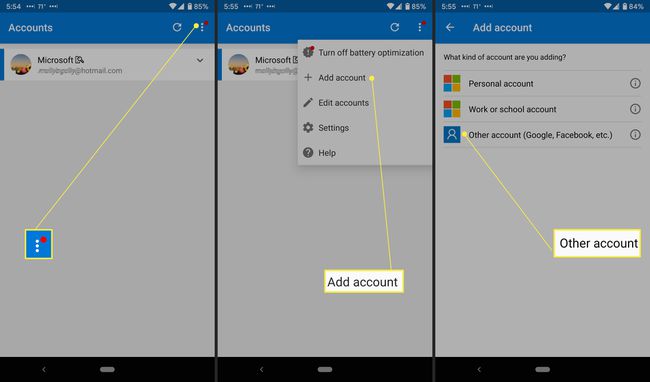
Facebook'un oluşturduğu QR kodunu tarayın.
Musluk Devam et.
Uygulamaya geri dönün.
Uygulama tarafından oluşturulan 6 haneli koda dokunun. göremiyorsanız, simgesine dokunun. aşağı ok hesabın yanındaki öğesine, ardından Kodu göster.
Musluk Tamamlandı onay mesajında.
